Webbasierte Planung in MS Project 2013 Teil 1
In meinem Blog geht es heute um die Webbasierte Planung in MS Project 2013. Dazu wählen wir im Project Center eines unserer Projekte aus und klicken dann oben im Menü auf Open In Browser for Editing.

Wenn wir nun den Reiter Vorgang wählen, können wir unser Projekt auf die gleiche Art und Weise planen wie mit Project Professional. Im Bereich Vorgang können wir alle zum Beispiel den Planungsmodus festlegen, oder Vorgänge miteinander verknüpfen.
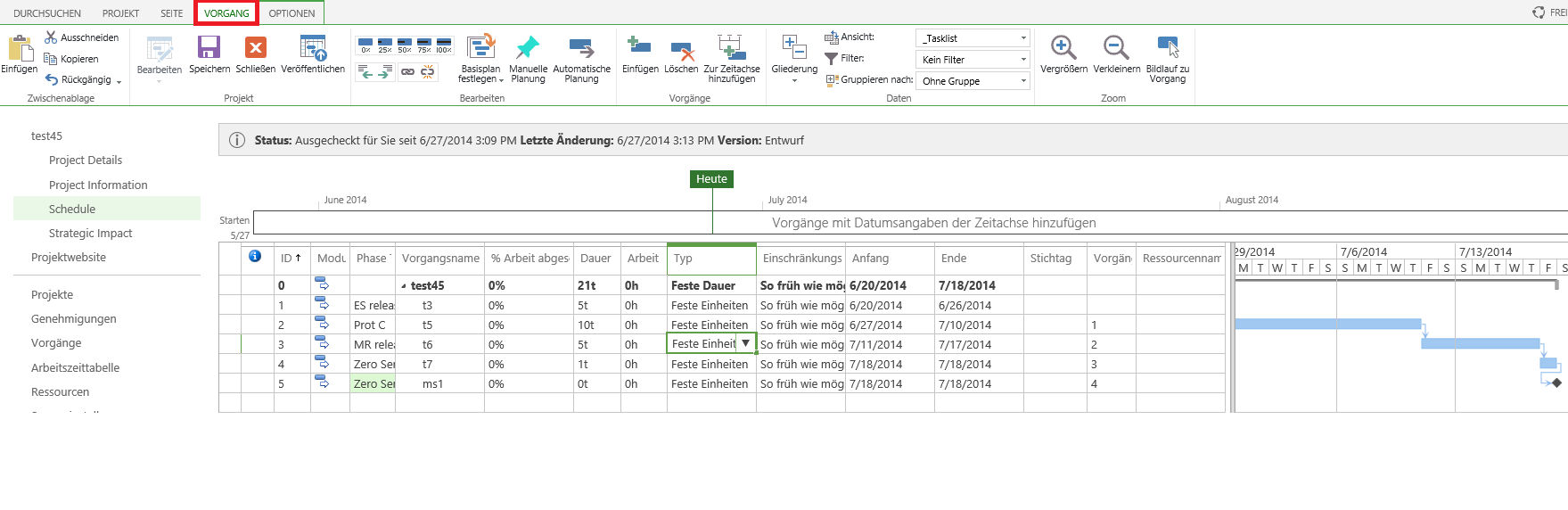
Als Beispiel sieht man in der Abbildung ein Projekt, das mit der Webbasierten Planungsmethode erstellt wurde. Wir sehen die Verknüpfungen zwischen den einzelnen Vorgängen sowie dem Meilenstein. Dies wird zusammengefasst in einem Sammelvorgang. In dem Beispiel sehen wir verschiedene Spalten, die wir je nach Bedarf zu der Ansicht hinzufügen können. Dies lässt sich allerdings nur mit den entsprechenden Rechten machen. Spalten, die sich in der Ansicht befinden, können nach Belieben ein- und ausgeblendet werden. Spalten, die sich nicht in der Ansicht befinden, können nicht hinzugefügt werden. Das Ändern der Ansichtseinstellungen erfolgt über die Servereinstellungen.
|
Vielen Dank für Ihr Interesse an meinem Blogeintrag. Gerne beantworte ich Ihnen persönlich weitergehende Fragen zu diesem Thema. Kontaktieren Sie mich einfach über unser Kontaktformular oder per E-Mail an Diese E-Mail-Adresse ist vor Spambots geschützt! Zur Anzeige muss JavaScript eingeschaltet sein!/gs Daniel Fröhler Consultant |

